Menus e itens de menu
Para efetuar tal operação, é necessário acessar a área administrativa destes através do Joomla digitando o caminho do portal/administrator, por exemplo: https://nome_do_site.unifesspa.edu.br/administrator. O usuário será encaminhado para uma página de login.
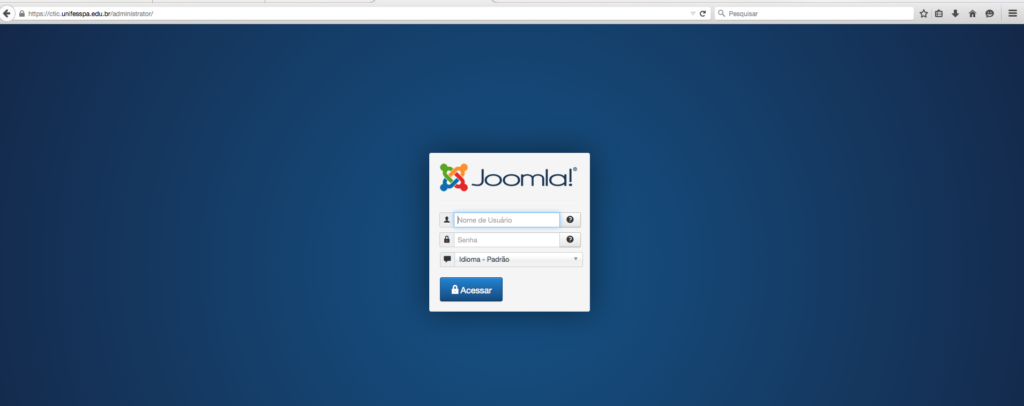
MENUS
Passo 1
- Após acessar o sistema de administração do Portal, o usuário deve direcionar – se para o menu Menus -> Gerenciador de Menus -> Adicionar Novo Menu, conforme figura abaixo:
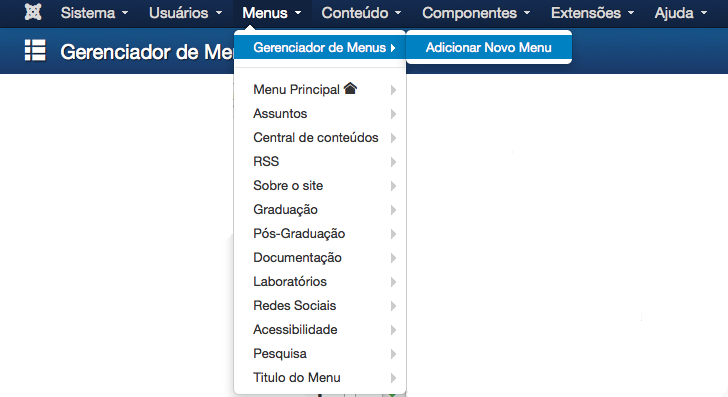
- Ao clicar em Adicionar Novo Menu o sistema irá para a página seguinte, onde o usuário deve preencher com o Titulo, Tipo de Menu e Descrição:
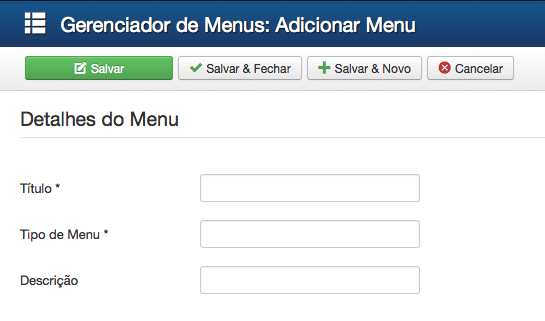
- Após finalizar de preencher todas as informações o usuário deve clicar em Salvar:
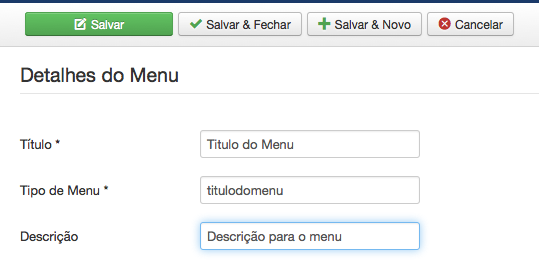
Passo 2
- Clicando em Salvar & Fechar a seguinte tela será exibida:

ITENS DE MENU
Passo 1
- Para criar Itens de Menu (SubMenus) o usuário deve clicar no menu desejado:

- Assim que a próxima pagina for carregada deve-se clicar em +Novo:

- Assim que a próxima pagina for carregada deve-se clicar em +Novo:
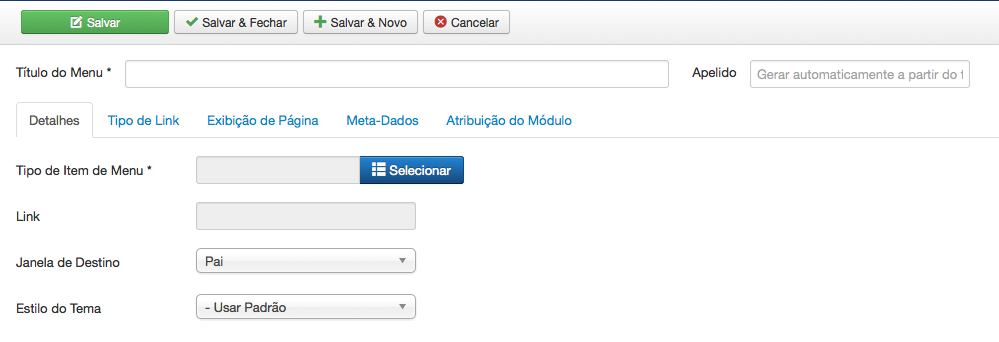
- Nos tipos de item de menu poderão ser, uma imagem, um artigo, URL’ s externas ou internas, entre outros.
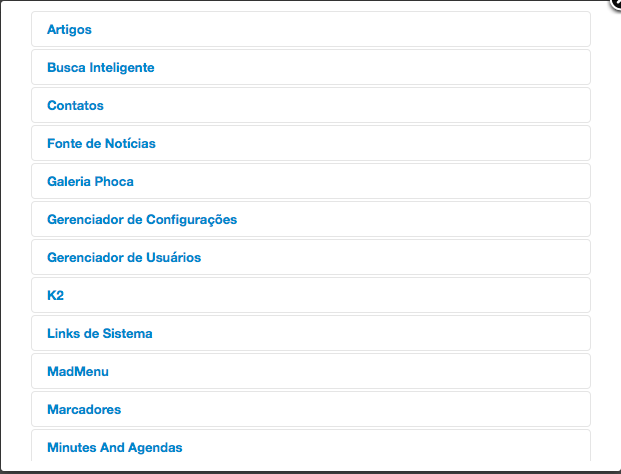
- Os tipos mais utilizados são os de Artigo -> Único Artigo:
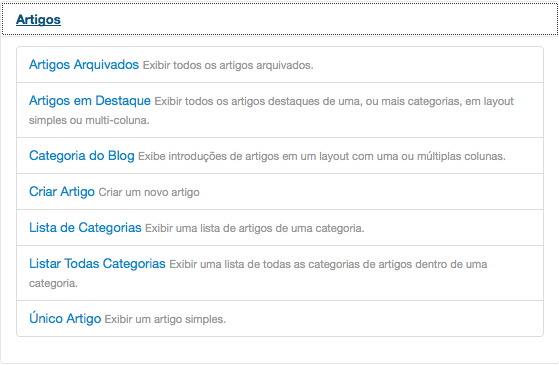
- Caso escolha Artigos para inserir no Item de menu, aparecerá um novo campo, onde deverá ser selecionado um artigo já criado no sistema. Conforme figura abaixo:
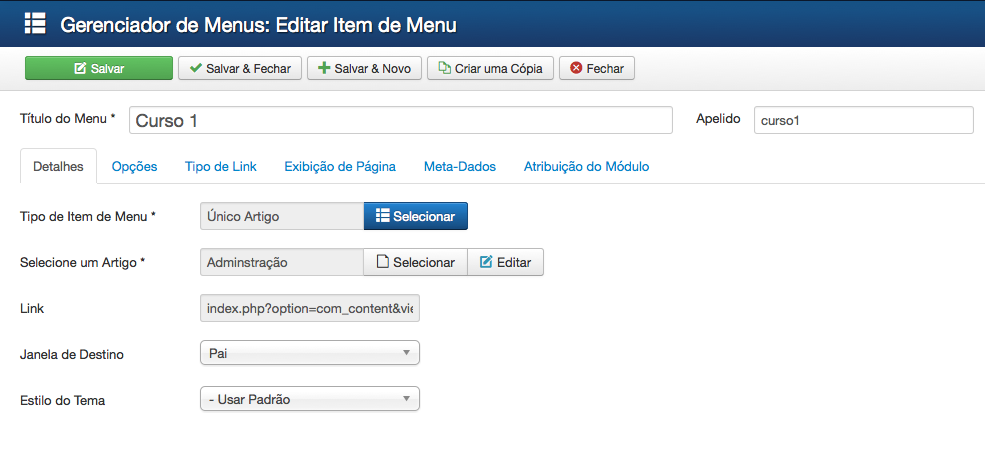
- Para selecionar o Artigo, deve-se clicar em Selecionar no campo Selecionar Artigo, onde será apresentada uma janela com os Artigos já criados no sistema:
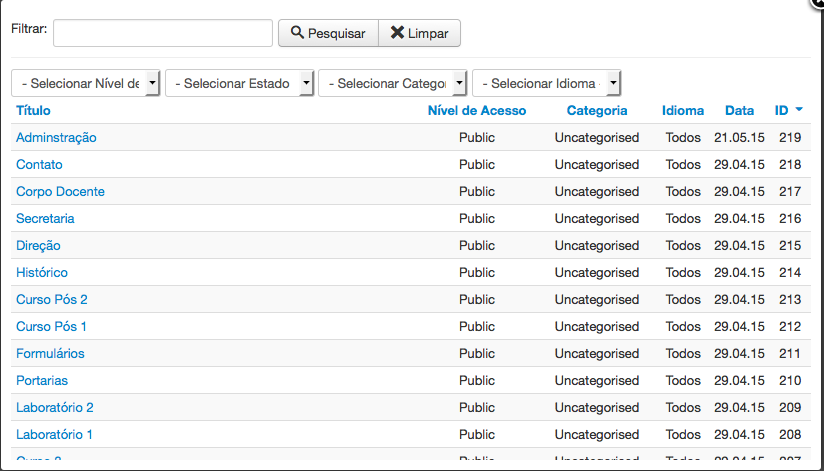
Passo 2
- Outro tipo é o de Links do Sistema -> URL Externa:
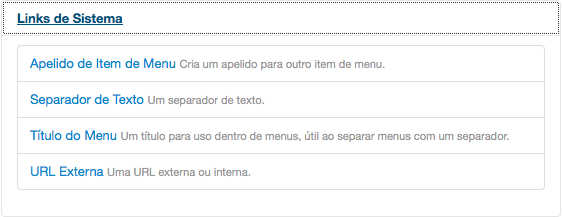
- Para o caso de usar URL Externa o campo que irá aparecer será para digitar a url desejada:
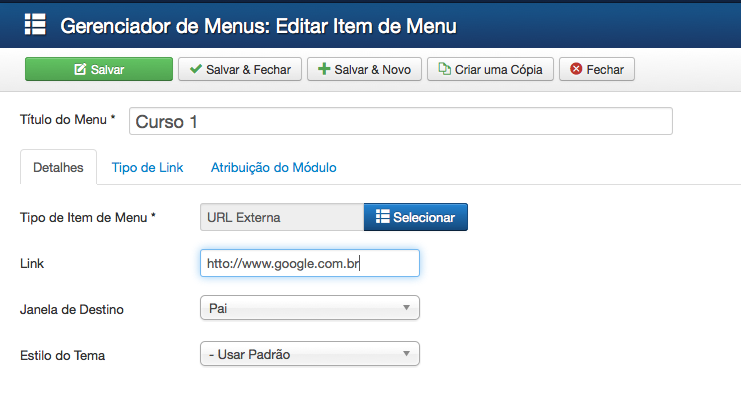
Passo 3
- Ao finalizar de preencher as informações e escolher o tipo de item de menu, o usuário deve clicar em Salvar para que as mudanças sejam efetuadas no site, uma mensagem de confirmação aparecerá na parte superior da tela:

Menus e itens de menu
